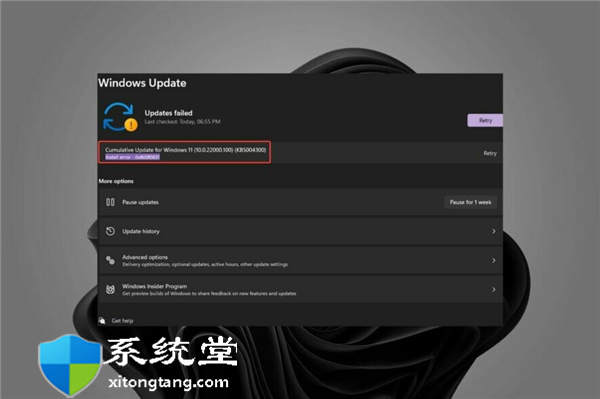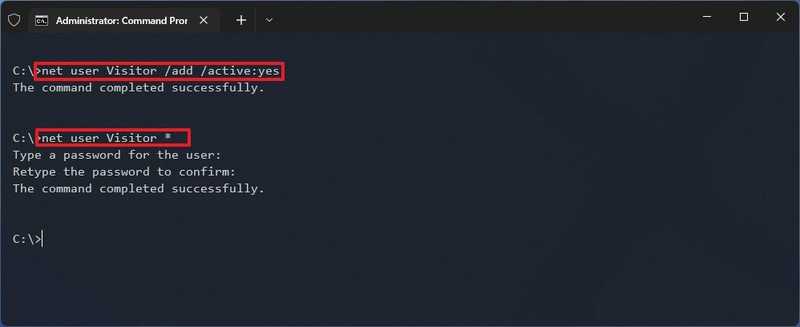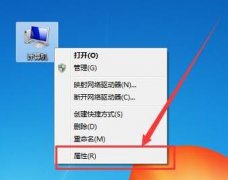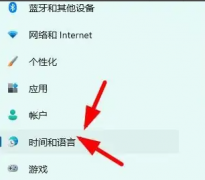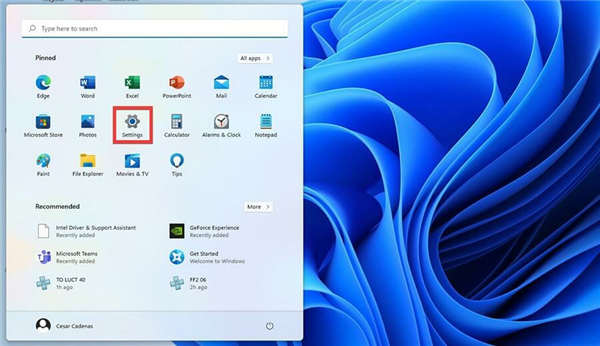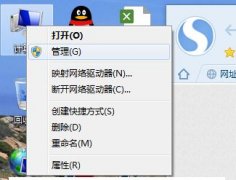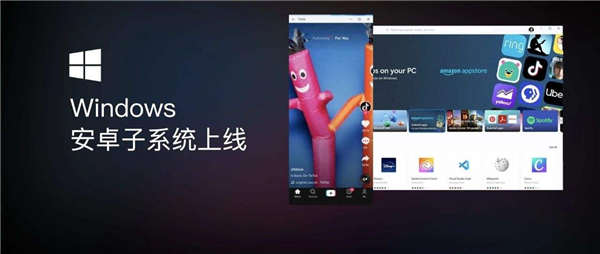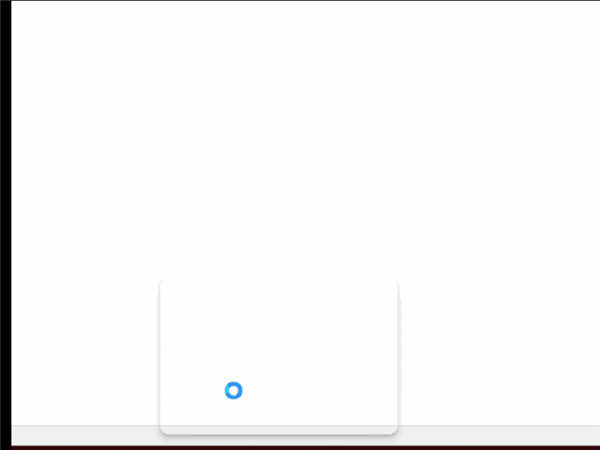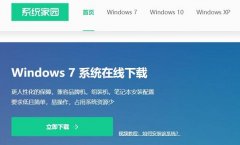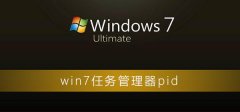如何在Windows11上启用Defender防病毒定期扫描
Microsoft Defender 防病毒定期扫描可帮助你检测第三方解决方案可能遗漏的恶意软件。
Microsoft Defender 防病毒软件包含一项称为“定期扫描”的功能,该功能会定期扫描并删除其他防病毒软件可能遗漏的威胁,在本指南中,你将了解启用它的步骤。
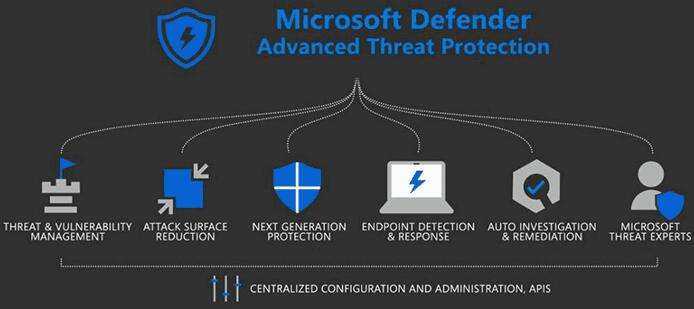
尽管Windows 11配备了强大的防病毒软件来扫描、检测和删除设备中的恶意软件,但许多用户更喜欢不同的解决方案,例如赛门铁克的 Norton Antivirus、AVG、Avira、BitDefender和 McAfee。但是,由于没有任何一个程序可以保证百分百的保护,Microsoft Defender 防病毒软件提供了定期扫描功能来添加第二道防线。
当你启用定期扫描时,Microsoft Defender 将保持禁用状态,但它会定期扫描当前解决方案可能无法检测到的威胁。
在本指南中,您将了解在win11上启用定期扫描的步骤。
要在适用于win11的 Microsoft Defender 防病毒软件上启用“定期扫描”,请使用以下步骤:
1. 打开Windows 安全。
2. 点击病毒和威胁防护。
3. 单击Microsoft Defender 防病毒选项设置。
4. 打开定期扫描切换开关。
完成这些步骤后,Windows 11 防病毒软件将使用“自动维护”功能确保在最佳时间运行扫描,以最大限度地减少对性能和电池寿命的影响。
要在win11上禁用 Defender 防病毒定期扫描,请使用以下步骤:
1. 打开Windows 安全。
2. 点击病毒和威胁防护。
3. 单击Microsoft Defender 防病毒选项设置。
4. 关闭定期扫描切换开关。
完成这些步骤后,如果设备上存在第三方解决方案,Microsoft Defender 防病毒软件将不会定期扫描你的计算机以查找恶意软件。
Microsoft Defender 防病毒定期扫描只会增加额外的安全层,以使win11更加安全。当设备上已安装其他防病毒解决方案时,它不提供实时保护。